Steam家庭共享功能是一项非常实用的功能,可以让家人或朋友共享游戏库,轻松畅玩多款游戏。不过,很多人在设置过程中会遇到一些问题,比如网络不稳定或无法正常授权。别担心,这篇文章将为你详细讲解如何设置Steam家庭共享功能,轻松实现游戏共享!

一、确保网络畅通
网络连接是Steam家庭共享功能正常运作的基础。如果你的网速不稳定或网络出现故障,可能导致授权失败或无法加载共享游戏。因此在开始设置共享功能之前,建议先检查网络状态,可以通过驱动人生来检测并更新网卡驱动。

打开驱动人生扫描,如果发现网卡驱动需要更新,点击“升级驱动”按钮,软件会自动下载并安装最新的网卡驱动程序。
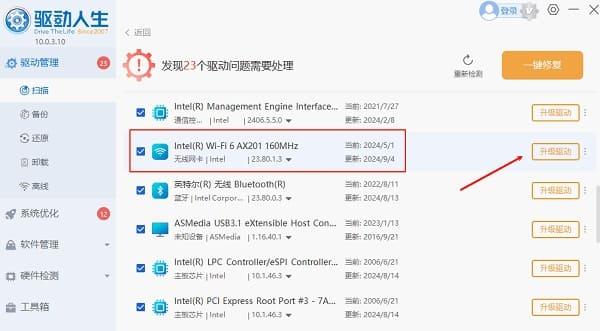
更新完成后,建议重启电脑以确保驱动正常运行。
二、检查Steam账号安全性
在共享游戏库之前,确保你的Steam账号是安全的。开启Steam令牌验证可以有效保护账号,防止被他人非法访问。
打开Steam客户端,点击左上角菜单的“Steam”选项。
选择“设置”,然后进入“账号”选项卡。
点击“管理Steam令牌”,按照提示绑定手机,完成验证。
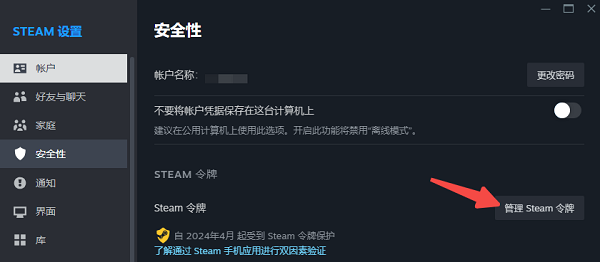
三、启用Steam家庭共享功能
Steam的家庭共享需要在授权设备上进行操作,且需保证设备间的登录信息一致。
打开Steam客户端,登录你的Steam账号。
点击左上角的“Steam”按钮,选择“设置”。
在设置窗口左侧菜单中,选择“家庭”,打开“在此设备上授权共享”。
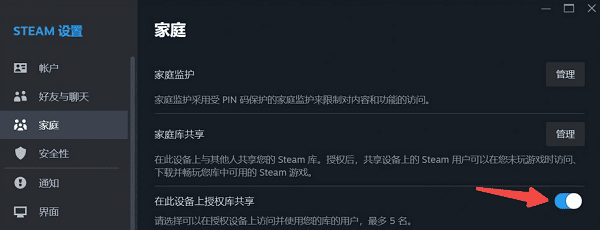
切换到需要授权的账户,检查共享游戏是否已同步到“库”中。
如果你的共享设备未显示游戏,可能需要重新登录或检查网络连接。
四、解决共享失败的问题
即使完成了上述步骤,有时仍可能遇到授权失败或无法共享的情况。可以通过以下方法解决:
1、共享设备超过限制
Steam家庭共享功能最多允许授权5个账户和10台设备。如果超过这个限制,新的设备将无法被授权。
登录你的Steam账号,进入“设置”>“家庭”>“管理其他电脑”。
检查已经授权的设备列表,取消不再使用的设备授权。
再尝试授权新的设备或账户。
2、游戏受开发者限制
某些游戏由于版权或防作弊系统的原因无法共享。例如,有些游戏需要第三方启动器,或者它们使用了严格的防作弊工具。
在Steam商店页面检查该游戏的“共享支持”信息,确认是否支持家庭共享。
若不支持,只能通过购买该游戏解决共享问题。
3、本地缓存或文件问题
Steam客户端的本地文件损坏可能导致家庭共享功能异常。
打开Steam客户端,点击“Steam”>“设置”>“下载”,选择“清理下载缓存”。
重启Steam客户端,重新设置家庭共享。
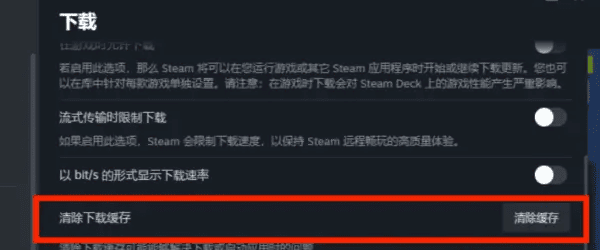
五、与家人或朋友共享Steam游戏库
完成以上设置后,你就可以开始与家人或朋友共享游戏库啦!
在设备上登录共享人的Steam账号,按照上文操作完成家庭共享设置。
切换到自己的账号,在“库”中即可看到共享游戏。
双击游戏进行安装并游玩。
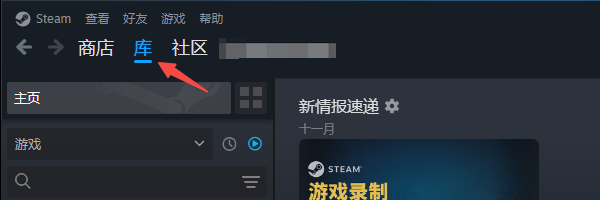
以上就是steam家庭共享的操作方法。希望对大家有所帮助。如果遇到网卡、显卡、蓝牙、声卡等驱动的相关问题都可以下载“驱动人生”进行检测修复,同时驱动人生支持驱动下载、驱动安装、驱动备份等等,可以灵活的安装驱动。



